Содержание
Сегодня я буду выступать перед тысячами наших партнёров на Всемирной партнёрской конференции (WPC) в Торонто. В этом году на WPC приехало более 15 000 человек со всего земного шара – их объединяет стремление повысить эффективность нашего сотрудничества и ускорить рост своего бизнеса. Каждый из них обладает огромным зарядом творческой энергии, и мы рады рассказать им о новых возможностях, среди которых использование Windows по подписке.
Сегодняшняя ситуация уникальна для каждого из нас, и она требует новых решений. Мы находимся в самом эпицентре цифровой революции – мы перегружены данными и возрастающим количеством угроз информационной безопасности, мы заперты внутри двухмерного мира мониторов и пикселей, в то время как технологии подчиняют себе каждый аспект нашего бизнеса и частной жизни. Цифровая революция создаёт возможности для цифровой трансформации бизнеса, которая станет возможной благодаря множеству совершенно новых способов привлечения покупателей, поддержки сотрудников, оптимизации операций и совершенствования продуктов.
Мы поможем осуществить цифровую трансформацию, предоставляя больше персональных цифровых технологий для Windows и устройств. Новая волна развития вычислений дает нашим партнёрам доступ к инновационным возможностям, в основе которых Windows, Surface, Surface Hub и Microsoft HoloLens.
Представляем Windows 10 Enterprise E3 для поставщиков облачных решений
Сегодня операционная система Windows 10 установлена на более чем 350 миллионах устройств, и наши корпоративные клиенты переходят на неё быстрее, чем когда-либо прежде, при этом более 96% из них являются активными пользователями. Сотрудники компаний, работающие с Windows 10, отмечают увеличение производительности и снижение расходов, а также повышение окупаемости до 188% в первые 13 месяцев.
В большинстве случаев компании быстро переходят на Windows 10, поскольку сталкиваясь с ростом угроз безопасности, они выбирают лучшую в индустрии защиту, реализованную в Windows 10, и она действительно работает. Компании всех размеров сталкиваются с реальными угрозами безопасности со стороны профессиональных хакеров и кибертеррористов, одна атака которых в среднем обходится в $12 миллионов. Только в США работает более 56 миллионов компаний малого и среднего бизнеса. Им необходим тот же уровень защиты, что и крупным корпорациям, которые приобретают его вместе с целыми томами лицензионных соглашений. Это особенно актуально для компаний, работающих в жизненно важных областях, таких как здравоохранение, юридические и финансовые сервисы.
Сегодня мы анонсируем запуск Windows 10 Enterprise E3 для поставщиков облачных решений (CSP). Начиная с этой осени, они впервые смогут предложить компаниям безопасность и управляемость корпоративного уровня по подписке.
Партнёры CSP смогут предлагать подписку на Windows 10 Enterprise Edition наряду с другими своими услугами. Это идеальное решение для компаний, у которых нет больших ИТ-бюджетов и целого штата ИТ-специалистов и которые хотят, чтобы их потребности в лицензионном ПО и сервисах были удовлетворены компетентной и надёжной компанией-поставщиком.
Теперь наши партнёры могут предлагать своим клиентам «ИТ как комплексный сервис» от Microsoft, включающий все необходимые компоненты: Windows 10, Office 365, Dynamics Azure и CRM на условиях ежемесячной подписки в расчете на одного пользователя. Компании-клиенты смогут увеличивать или уменьшать объём приобретаемых услуг в зависимости от того, как меняются их потребности.
Ключевые особенности сервиса:
- Усиленная безопасность. Усовершенствованные характеристики безопасности Windows 10, которые помогут компаниям защитить конфиденциальные данные и персональную информацию, обеспечить защиту всех устройств от угроз кибербезопасности, предоставить сотрудникам свободу и гибкость доступа к конфиденциальным данным на различных устройствах, а также контролировать доступ к строго секретным данным.
- Упрощённое лицензирование и использование. Эти возможности помогут компаниям снизить капитальные расходы, исключив необходимость инвентаризации и аудита устройств, и позволят легко управлять лицензиями при использовании модели лицензирования по подписке в расчёте на одного пользователя. Это новое предложение позволит компаниям перейти от Windows 10 Pro к Windows 10 Enterprise E3 без перезапуска систем.
- Управление IT через партнера. Настраивать ваше оборудование и управлять им может ваш партнёр, обладающий экспертными знаниями в использовании Windows 10 и развёртывании облачных сервисов. Партнёр может также помогать клиентам формировать стратегию обеспечения безопасности и стратегию управления устройствами, с помощью уникальных особенностей Windows 10. Компании-клиенты смогут проверять данные об использовании подписок на Windows 10 Enterprise и другие приобретённые облачные сервисы Microsoft с помощью веб-интерфейса на портале своего поставщика. Упрощённое управление будет осуществляться по одному контракту, через одну пользовательскую учётную запись, один контакт для взаимодействия с технической поддержкой и с одним упрощённым счётом для оплаты услуг.
Windows 10 Enterprise остаётся доступной для приобретения в рамках наших стандартных программ лицензирования, а также в качестве элемента только что анонсированных пакетов Secure Productive Enterprise E3 и E5, которые будут выпущены позже в этом году.
Возможности Microsoft HoloLens
Современные устройства вместе с новыми возможностями персонифицированных вычислений обеспечивают развитие совершенно новых способов человеко-компьютерного взаимодействия. Смешанная реальность позволит нам лучше поддерживать связь друг с другом, так чтобы люди – а не устройства – оставались в центре, а слишком сложные технологии не препятствовали реализации замыслов и самовыражению. К 2020 году будет производиться более 80 миллионов устройств для смешанной, виртуальной и дополненной реальности ежегодно. Поэтому мы запустили Windows Holographic – решение, которое облегчит строительство новой экосистемы для наших партнёров.
Microsoft HoloLens уже сейчас поддерживает работу в смешанной реальности, меняя способ проектирования автомобилей в Volvo, процесс обучения студентов-медиков в университете Кейс Вестерн Резерв (Case Western Reserve) или помогая учёным исследовать поверхность Марса.
Наши партнёры по всему миру создают самые невероятные варианты дополненной реальности, используя Microsoft HoloLens. С самыми удивительными их работами вы можете ознакомиться в этом видео.
https://youtu.be/37HcSPKJk6k
Сегодня директор по информационным технологиям PGA TOUR Стив Эванс и вице-президент по цифровым технологиям Скотт Гаттерман присоединились ко мне, чтобы показать, как PGA TOUR применяет Windows 10 и Microsoft HoloLens. Благодаря Microsoft Partner CDW, PGA TOUR стал одним из первых покупателей Windows 10 и использует систему более чем на 60% своих устройств, планируя к концу лета довести эту цифру до 100%. Они создали настраиваемые приложения на базе универсальной платформы Windows, чтобы позволить всем желающим получать данные о подсчёте очков и статистическую информацию по каждому удару в каждую лунку, а для поклонников гольфа – приложение Windows 10 Tournament Companion, предоставляющее данные о ходе турнира в реальном времени и помогающее глубже погрузиться в эту увлекательную игру. В сотрудничестве с Taqtile PGA TOUR создала решение на базе Microsoft HoloLens для мастеров, любителей и поклонников гольфа.
«Microsoft HoloLens – это великолепный инструмент для моделирования поля для гольфа и планирования масштабных событий на каждом поле. Игроки и поклонники этого спорта получают уникальную возможность планировать свои действия, визуально определять лучшие локации для удара, а также оценивать возможные риски и анализировать каждый удар после окончания раунда. Наконец, использование HoloLens даёт отличную возможность для обучения гольфу, позволяя изучить приёмы игры на различных полях и в различных условиях».
— Стив Эванс, старший вице-президент и директор по информационным технологиям PGA TOUR
Windows 10 отлично стартовала, и мы с радостью наблюдаем, как наши корпоративные клиенты внедряют ее быстрее, чем когда-либо прежде. Использование совершенно новых способов продаж Windows 10 и Surface, а также невероятное количество инноваций – всё это позволяет нам создавать абсолютно новые возможности для партнёров. И нам не терпится увидеть, что же будет дальше.
Brian Hall / General Manager, Microsoft Devices Marketing
—>
С 1сентября 2016г. в поставщике облачных решений (CSP) доступна подписка на Windows 10 Корпоративная E3. Windows 10 Корпоративная E3— это новое предложение, которое позволяет по подписке пользоваться эксклюзивными возможностями, зарезервированными для операционной системы Windows 10 Корпоративная. Это предложение доступно через поставщик облачных решений (CSP) в Центре партнеров в качестве веб-службы. Windows10 EnterpriseE3 in CSP обеспечивает гибкую подписку на пользователей для малых и средних организаций (от одного до сотен пользователей). Чтобы воспользоваться этим предложением, необходимо:
- На устройствах, которые нужно обновить, Windows10 Pro, версия 1607 (обновление для Windows 10, годовщина) или более поздней версии, установлено и активировано.
- иметь доступ к Azure Active Directory (Azure AD) для управления удостоверениями.
Начиная с Windows10, версия 1607 (обновление для Windows 10, годовщина), вы можете переходить с Windows10 Pro на Windows10 Enterprise намного проще, чем когда-либо без перезагрузок. После того как один из ваших пользователей введет учетные данные Azure AD, связанные с лицензией Windows10 Enterprise E3, операционная система перейдет с Windows10 Pro на Windows10 корпоративную версию и все соответствующие функции Windows10 Enterprise будут разблокированы. После истечения срока действия лицензии на подписку или ее передачи другому пользователю Windows10 Корпоративное устройство с легкостью переходит на Windows10 Pro.
Ранее только Организации с условиями лицензионного соглашения Microsoft могли бы развернуть Windows10 корпоративную систему для своих пользователей. Теперь с помощью Windows10 EnterpriseE3 в службах криптографии в малых и средних организациях более удобное использование возможностей Windows10 Enterprise.
Если вы приобрели Windows10 EnterpriseE3 с помощью партнера, вы получаете следующие преимущества:
-
Windows10 Enterprise Edition. Устройства, на данный момент выполняющие Windows10 Pro, версия 1607 может получать Windows10 корпоративный ток или текущую ветвь для бизнеса (КББ). Это не распространяется на выпуск с долгосрочным обслуживанием (Long Term Service Branch, LTSB).
-
Поддержка любого количества пользователей, от одного до нескольких сотен. Несмотря на то, что в программе Windows10 Enterprise E3 нет ограничений на количество лицензий, которые может иметь организация, программа разработана для малых и средних организаций.
-
Развертывание до пяти устройств. Для каждого пользователя, на которого распространяется лицензия, вы можете развернуть Windows 10 Корпоративная на пяти устройствах.
-
Вернуться в Windows10 Pro в любое время. По истечении срока действия подписки пользователя или ее передачи другому пользователю Windows10 Корпоративное устройство полностью переводится в Windows10 Pro Edition (по истечении льготного периода до 90 дней).
-
Помесячная оплата за каждого пользователя. Это делает Windows10 корпоративным E3 для любой организации.
-
Возможность перераспределения лицензий между пользователями. Лицензии можно легко и быстро передавать от одного пользователя к другому, что позволяет оптимально использовать приобретенные лицензии в условиях изменения потребностей.
Как сравнивается программа Windows10 EnterpriseE3 в CSP с соглашениями корпоративного лицензирования Майкрософт и Software Assurance?
-
Программы корпоративного лицензирования Microsoft являются более объемными и предоставляют доступ к лицензированию всех продуктов корпорации Майкрософт.
-
Программа Software Assurance обеспечивает организациям преимущества, которые можно разделить на следующие категории:
-
Развертывание и управление. К этой категории относятся услуги по планированию, Microsoft Desktop Optimization Pack (MDOP), Windows Virtual Desktop Access Rights, Windows-To-Go Rights, Windows Roaming Use Rights, Windows Thin PC, Windows RT Companion VDA Rights и др.
-
Обучение. К этой категории относятся ваучеры на обучение, электронное обучение через Интернет и программа использования ПО на домашних компьютерах.
-
Поддержка. К этой категории относятся круглосуточная техническая поддержка, резервное копирование для аварийного восстановления, глобальный монитор служб System Center и пассивный вторичный экземпляр SQL Server.
-
Специализация. К этой категории относятся возможность повышения лицензируемых выпусков (т.е. перехода с более раннего выпуска программного обеспечения на выпуск более высокого уровня), а также возможность разбиения стоимости лицензии и участия в программе Software Assurance на три равных ежегодных платежа.
Кроме того, в Windows10 EnterpriseE3 в CSP партнер может управлять лицензиями. В программе Software Assurance вы, клиент, управляете своими собственными лицензиями.
-
В целом программа Windows10 Enterprise E3 в рамках программы CSP является предложением по обновлению, которое обеспечивает более простые и средние организации, а также более гибкие возможности доступа к преимуществам Windows10 Enterprise Edition, в то время как программы корпоративного лицензирования Майкрософт и Программа Software Assurance является более широкой областью и предоставляет преимущества, помимо доступа к Windows10 Enterprise Edition.
Сравнение выпусков Windows10 Pro и Enterprise
В Windows10 Enterprise Edition есть ряд функций, недоступных в Windows10 Pro. Таблица1 — список корпоративных функций Windows10, не обнаруженных в Windows10 Pro. Многие из этих компонентов связаны с безопасностью, тогда как другие обеспечивают управление устройствами на более детальном уровне.
Таблица1. Функции Windows10 Enterprise, не обнаруженные в Windows10 Pro
| Возможность | Описание |
|---|---|
|
Этот компонент предполагает использование средств безопасности на основе виртуализации для защиты секретов (например, хэшей паролей NTLM, билетов на получение билетов Kerberos), чтобы доступ к ним могло получать только системное программное обеспечение с соответствующими привилегиями. Это помогает предотвратить атаки с передачей хэша (pass-the-hash) или передачей билета (pass-the-ticket). К возможностям Credential Guard относятся:
Подробнее об этом: Защита извлеченных учетных данных домена с помощью Credential Guard. Для работы Credential Guard требуется UEFI 2.3.1 или более поздней версии с надежной загрузкой; должны быть включены расширения виртуализации, такие как Intel VT-x, AMD-V и SLAT; версия x64 Windows; устройство IOMMU, такое как VT-d, AMD-Vi; блокировка BIOS; для подтверждения работоспособности устройства рекомендуется наличие модуля TPM 2.0 (в отсутствие TPM 2.0 будет использоваться программное обеспечение). |
|
|
Device Guard |
Этот компонент представляет собой сочетание аппаратных и программных механизмов безопасности, которые разрешают запуск на устройстве только доверенных приложений. Даже если злоумышленник получит контроль над ядром Windows, вероятность того, что он сможете запустить исполняемый код, значительно уменьшается. Device Guard может использовать систему безопасности на основе виртуализации (VBS) в Windows10 Enterprise Edition для изолирования службы целостности кода из самой ядра Windows. При использовании VBS, даже если вредоносная программа и получит доступ к ядру, последствия этого можно в значительной степени ограничить, поскольку низкоуровневая оболочка позволяет предотвратить выполнение кода вредоносной программой. Device Guard выполняет следующие функции:
Подробнее об этом: Введение в Device Guard. |
|
Управление AppLocker |
Этот компонент позволяет специалистам по ИТ определять, какие приложения и файлы пользователи могут запускать на устройстве (это также называется «добавлением в белый список»). К таким приложениям и файлам относятся исполняемые файлы, сценарии, файлы установщика Windows, библиотеки DLL, упакованные приложения и установщики упакованных приложений. Подробнее об этом: AppLocker. |
|
Виртуализация приложений (App-V) |
Этот компонент позволяет делать приложения доступными конечным пользователям без установки приложений непосредственно на устройства пользователей. Приложение App-V преобразует приложения в централизованно управляемые службы, которые не установлены, и Дон’t конфликтовать с другими приложениями. Эта также гарантирует актуальность приложений, т.е. наличие в них последних обновлений безопасности. Подробнее об этом: Getting Started with App-V for Windows 10 (Начало работы с App-V для Windows 10). |
|
Виртуализация взаимодействия с пользователем (UE-V) |
С помощью этого компонента можно записывать настроенные пользователем параметры Windows и приложений и сохранять их в централизованно управляемой общей сетевой папке. При входе пользователя в систему эти персонализированные параметры применяются к его сеансу работы независимо от того, к какого устройства он вошел или к какому сеансу инфраструктуры виртуальных рабочих столов (VDI) подключился. UE-V позволяет:
Подробнее об этом: User Experience Virtualization (UE-V) for Windows 10 overview (Обзор виртуализации взаимодействия с пользователем (UE-V) для Windows 10). |
|
Управляемое взаимодействие с пользователем |
Этот компонент позволяет настроить пользовательский интерфейс на устройстве с Windows так, чтобы он позволял выполнять только конкретную задачу, и зафиксировать его в таком состоянии. Например, можно настроить устройство использования в определенном качестве— например, в качестве информационного киоска или учебного пособия. После выхода пользователя из системы интерфейс автоматически будет сброшен. Можно также ограничивать доступ к службам, в том числе к Кортане или Microsoft Store, и управлять параметрами макета начального экрана, например:
|
Подготовка к развертыванию лицензий на Windows 10 Корпоративная E3
См. Развертывание лицензий Windows 10 Корпоративная.
Развертывание корпоративных функций Windows10
Теперь, когда Windows 10 Корпоративная запущена на устройствах, как воспользоваться компонентами и возможностями корпоративного выпуска? Какие следующие шаги необходимо предпринять для каждого из компонентов, перечисленных в таблице1?
В следующих разделах приведены задачи высокого уровня, которые необходимо выполнить в среде, чтобы помочь пользователям использовать возможности Windows10 Enterprise Edition.
Credential Guard*
Вы можете реализовать защиту учетных данных на корпоративных устройствах Windows10, включив Credential Guard на этих устройствах. Credential Guard использует функции безопасности на основе виртуализации Windows10 (компоненты Hyper-V), которые должны быть включены на каждом устройстве, прежде чем можно будет включить Credential Guard. Credential Guard можно включить одним из следующих способов:
-
Автоматически. Вы можете автоматически включить Credential Guard для одного или нескольких устройств с помощью групповой политики. Параметры групповой политики автоматически добавляют функции безопасности на основе виртуализации и настраивают параметры реестра Credential Guard на управляемых устройствах.
-
Вручную. Чтобы вручную включить Credential Guard, сделайте следующее:
-
Добавьте функции безопасности на основе виртуализации в разделе «Программы и компоненты» или с помощью системы обслуживания образов развертывания и управления ими (DISM).
-
Настройте параметры реестра Credential Guard с помощью редактора реестра или средства проверки готовности оборудования для Device Guard и Credential Guard.
Автоматизировать эти выполняемые вручную действия можно с помощью средства управления, такого как System Center Configuration Manager.
-
Подробнее об использовании Credential Guard см. в следующих материалах:
Управляемое взаимодействие с пользователем
Функция управляемого взаимодействия с пользователем — это набор функций Windows10 Enterprise Edition и соответствующих параметров, которые можно использовать для управления работой пользователей. В таблице 2 описаны параметры управляемого взаимодействия с пользователем (по категориям), которые доступны только в Windows10 Enterprise Edition. Способы управления, используемые для настройки каждого компонента, зависят от компонента. Некоторые функции настраиваются с помощью групповой политики, тогда как другие— с помощью Windows PowerShell, системы обслуживания образов развертывания и управления ими (DISM) или других средств командной строки. Для параметров групповой политики необходимо иметь AD DS с корпоративными устройствами Windows10, объединенными с доменом доменных служб Active Directory.
Таблица2. Компоненты управляемого взаимодействия с пользователем
| Компонент | Описание |
|---|---|
| Настройка макета начального экрана | Для пользователей в домене можно развернуть настроенный макет начального экрана. Повторно создавать образ не требуется, а чтобы обновить макет начального экрана, достаточно перезаписать XML-файл, содержащий макет. Это позволяет настраивать макеты начального экрана для различных отделов или организаций с минимальными затратами времени на управление.Дополнительные сведения об этих параметрах можно найти в разделе Настройка начальной настройки Windows10 и панели задач с помощью групповой политики. |
| Загрузка без фирменного стиля | Вы можете отключить элементы Windows, которые отображаются при загрузке или возобновлении работы Windows. Кроме того, можно подавить экран сбоя, отображаемый при возникновении ошибки, после которой система не может восстановиться.Подробнее об этом компоненте см. в статье Загрузка без фирменного стиля. |
| Настраиваемый вход в систему | Вы можете использовать функцию настраиваемого входа в систему, чтобы отключить Windows10 элементы пользовательского интерфейса, которые связаны с экраном приветствия и экраном завершения работы. Например, можно подавить все элементы пользовательского интерфейса экрана приветствия и предоставить собственный пользовательский интерфейс для входа. Также можно подавить экран Blocked Shutdown Resolver (BSDR) и автоматически завершать приложения, когда ОС ожидает закрытия приложений перед завершением работы.Подробнее об этом компоненте см. в статье Настраиваемый вход в систему. |
| Средство запуска оболочки | Предоставляет ограниченный доступ для запуска только классического приложения для Windows через средство запуска оболочки для замены оболочки.Подробнее об этом компоненте см. в статье Средство запуска оболочки. |
| Фильтр клавиатуры | Фильтр клавиатуры можно использовать для отключения нежелательных нажатий клавиш или сочетаний клавиш. Обычно пользователи могут использовать определенные сочетания клавиш Windows, например CTRL+ALT+DELETE или CTRL+SHIFT+TAB, для управления устройством путем блокировки экрана или закрытия запущенного приложения через диспетчер задач. На устройствах, предназначенных для выполнения каких-либо особых задач, это может быть нежелательно.Подробнее об этом компоненте см. в статье Фильтр клавиатуры. |
| Объединенный фильтр записи | Вы можете использовать объединенный фильтр записи (UWF) на своем устройстве для защиты его физического носителя, включая большинство поддерживаемых Windows стандартных типов носителей с возможностью записи: физические жесткие диски, твердотельные накопители, внутренние USB-устройства, внешние SATA-устройства, и т.д. С помощью UWF также можно сделать так, чтобы операционная система рассматривала допускающий только чтение носитель как доступный для записи том.Подробнее об этом компоненте см. в статье Объединенный фильтр записи. |
Еще по теме:
Активация подписки на Windows 10 КорпоративнаяПодключение присоединенных к домену устройств к Azure AD для работы в Windows 10Сравнение выпусков Windows 10Windows для бизнеса
—>
Windows as a subscription? Windows licensed per user? You just blew my mind.
Microsoft continues to break paradigms that have been entrenched for decades. If you are familiar with Windows licensing, you know that Windows is typically licensed on a per-device basis and as a perpetual license (not a subscription). Well, you can kiss that paradigm goodbye. With the advent of Windows 10 Enterprise E3 and E5, Windows is now offered on a per-user basis and as a subscription.
Well … sort of. Let me explain what’s going on here.
Windows 10 Enterprise Basics
First of all, what is Windows 10 Enterprise? Simply put, Windows Enterprise is a version of Windows 10. When you buy a new PC, you have to choose which version of Windows 10 to install. Here are the various versions available today:
- Windows 10 Home
- Windows 10 Pro
- Windows 10 Education
- Windows 10 Enterprise E3
- Windows 10 Enterprise E5
The farther down the list you go, the more advanced features you receive. For example, Windows 10 Enterprise E3 and E5 include some security features that are not available in Windows Home or Pro. Below is a comparison of the security, business, and advanced features in Windows 10 Pro, Enterprise E3, and Enterprise E5. For a full comparison of these versions, go here or here.
| Windows 10 Pro | Windows 10 Enterprise E3 | Windows 10 Enterprise E5 |
| Perpetual Base license | Subscription Add-On License
$84 per user per year $7 per user per month |
Subscription Add-On License
$168 per user per year $14 per user per month |
| Remote DesktopWindows Information ProtectionBitlocker
Group Policy Mobile Device Management Enterprise State Roaming with Azure Active Directory Windows Store for Business Assigned Access Dynamic Provisioning Windows Update for Business Shared PC Configuration Domain Join Enterprise Mode Internet Explorer (EMIE) Remote Desktop Client Hyper-V |
Remote DesktopWindows Information ProtectionBitlocker
Group Policy Mobile Device Management Enterprise State Roaming with Azure Active Directory Windows Store for Business Assigned Access Dynamic Provisioning Windows Update for Business Shared PC Configuration Domain Join Enterprise Mode Internet Explorer (EMIE) Remote Desktop Client Hyper-V |
Remote DesktopWindows Information ProtectionBitlocker
Group Policy Mobile Device Management Enterprise State Roaming with Azure Active Directory Windows Store for Business Assigned Access Dynamic Provisioning Windows Update for Business Shared PC Configuration Domain Join Enterprise Mode Internet Explorer (EMIE) Remote Desktop Client Hyper-V |
| Device Guard
Credential Guard Windows To Go Creator Start screen control Direct Access BranchCache AppLocker VDI Enhancements Managed User Experience Application Virtualization (App-V) |
Device Guard
Credential Guard Windows To Go Creator Start screen control Direct Access BranchCache AppLocker VDI Enhancements Managed User Experience Application Virtualization (App-V) |
|
| Windows Defender Advanced Threat Protection |
At this point, it is important to note that Windows 10 Home and Windows 10 Pro are only available as perpetual licenses. In other words, if you get a license for Home or Pro, then you can use that version of Windows forever.
Meanwhile, Windows 10 Enterprise E3 and E5 are only available as subscription licenses. In other words, you have keep paying the subscription fee each year in order to keep using them.
Windows 10 Enterprise Baked In
So let’s say you want to purchase a subscription to Windows 10 Enterprise E3 or E5. How do you get the Enterprise version installed on your device?
What Microsoft has done here is impressively simple. The Windows 10 Enterprise feature set is now included in a Windows 10 Pro installation. But by default the Enterprise features are turned off. When you apply a subscription license for Windows 10 Enterprise to your Windows 10 Pro machine, those features turn on. If you subscription expires, those features turn off again.
Windows 10 Enterprise User-Based Licensing
Consequently, Microsoft is able to license Windows 10 Enterprise per user. What’s really going on here is that you are dealing with two levels of licensing: a base license (Windows 10 Pro) and an add-on license (Windows 10 Enterprise). The add-on license is subscription based, but the base license is perpetual. That is why I said that this solution is only “sort of” user based. The add-on subscription license is user-based, but the perpetual base license is still assigned to the device. This is illustrated in the figure below. Notice how the Windows 10 Pro licenses are tied to the machines while the Windows 10 Enterprise add-on licenses are tied to the user:
And by the way, a subscription to Windows 10 Enterprise E3 or E5 includes the right to turn on the Enterprise features on up to five devices. So in our illustration the user is applying a single subscription to multiple devices. Each of the base licenses need to be purchased separately, but the three subscription licenses in the illustration are included in a single subscription to Windows 10 Enterprise E3 or E5.
What if you don’t have a Windows 10 Pro base license? Not a problem. Microsoft recently announced that even users with Windows 7 and Windows 8.1 machines can buy a subscription to Windows 10 Enterprise E3 or E5 and receive a free upgrade license to Windows 10. In other words, your subscription includes the perpetual base license for Windows 10 Pro and the subscription add-on license for Windows 10 Enterprise. According to Microsoft’s announcement, if your subscription ever expires, you still get to keep the perpetual license for Windows 10 Pro.
Windows 10 Enterprise Device-Based Licensing
So with Windows 10 Enterprise, you get a user-based subscription license for the Enterprise version. That said, there is also a way for you to get a device-based subscription license for the Enterprise version. There are two ways to do this.
The first way is to buy an upgrade license for Windows 10 Enterprise with Software Assurance. This is done through one of Microsoft’s volume licensing programs, such as Open License or Open Value. As long as you keep the SA subscription current, then you can keep using the Enterprise version. However, if your SA ever expires, you lose the Enterprise subscription but get to keep a Windows 10 Pro base license. (A word of caution here: before you buy, you need to make sure you have a qualifying base license. For example, a Windows 7 Home license does not qualify as a base license for Windows 10 Enterprise. To get more details, you can download a chart from Microsoft here.)
The second way is to buy a new PC from a hardware manufacturer with a qualifying base license (again, see Microsoft’s chart) and then purchase Software Assurance for that license within 90 days. The base license will be an OEM license, but you will purchase the SA through one of the volume licensing programs. Again, as long as you keep the SA current, you have permission to enable the Enterprise features. But if the SA expires, then you get to keep the base license for Windows 10 Pro.
It is important to note that if you go this route then you can only enable Windows 10 Enterprise on that one machine. Unlike the per-user subscription of Windows 10 Enterprise E3 and E5 which lets you enable Enterprise on up to 5 machines, the “per device” subscription through Software Assurance only lets you enable Enterprise on a single machine. So in our illustration below, our user can only use Windows 10 Enterprise on one device, not multiple devices. Also note that the Windows 10 Enterprise subscription is tied to the device (not the user) since this is an SA benefit (not an E3 or E5 subscription):
As usual, Microsoft licensing is complicated, but I hope this helps shed some light on the subject. If you have questions about Windows 10 Enterprise E3 and E5, you can check out these resources:
If you have questions about your Microsoft licensing, we’ve got a team of experts available to help you. Send us an email or give us a call at 502-240-0404!
Используемые источники:
- https://blogs.windows.com/russia/2016/07/14/windows-10-po-podpiske/
- https://docs.microsoft.com/ru-ru/windows/deployment/windows-10-enterprise-e3-overview
- https://www.mirazon.com/windows-10-enterprise-e3-e5-user-based-subscription-for-windows/
 Драйвера для Андроид устройств
Драйвера для Андроид устройств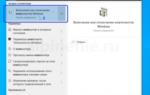 После обновления Windows 10 не работает Поиск и VMware Workstation
После обновления Windows 10 не работает Поиск и VMware Workstation Исправляем ошибку запуска VMware в Windows 10: VMware Workstation and Device/Credential Guard are not compatible
Исправляем ошибку запуска VMware в Windows 10: VMware Workstation and Device/Credential Guard are not compatible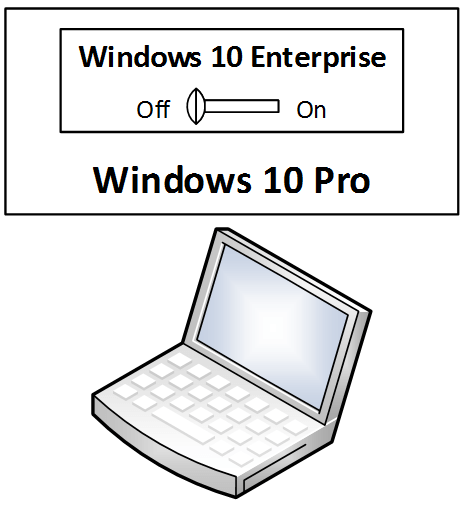
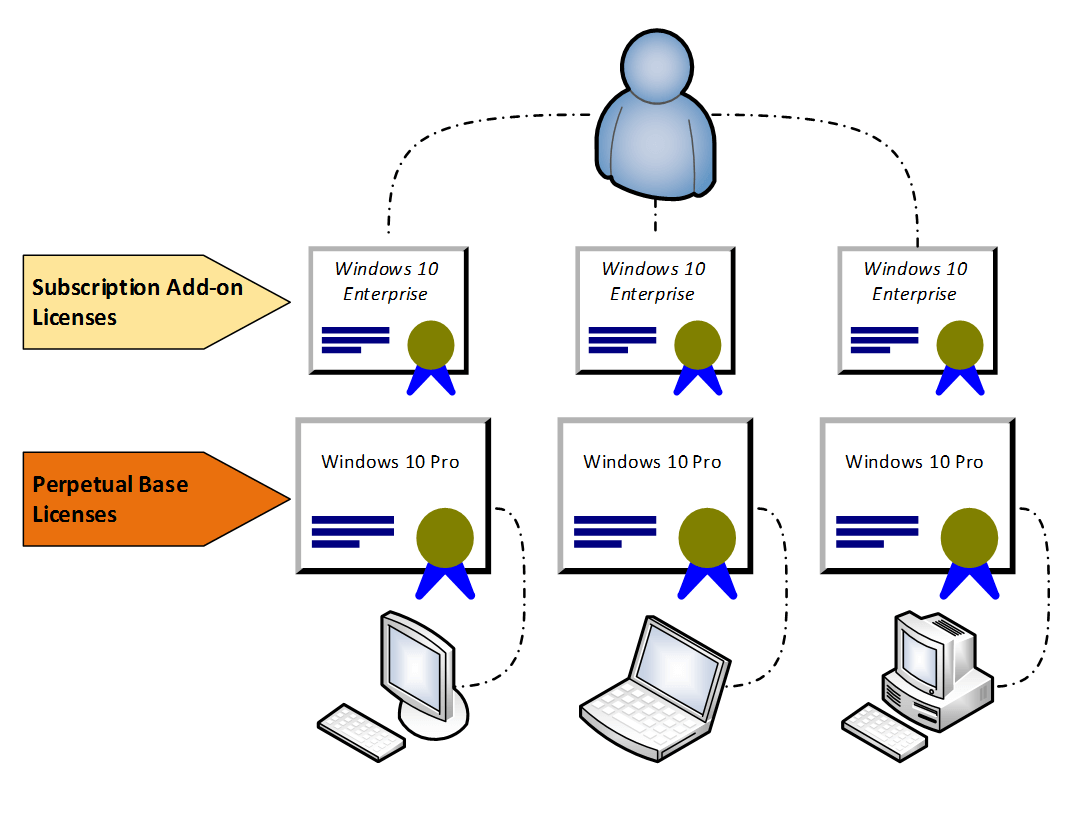
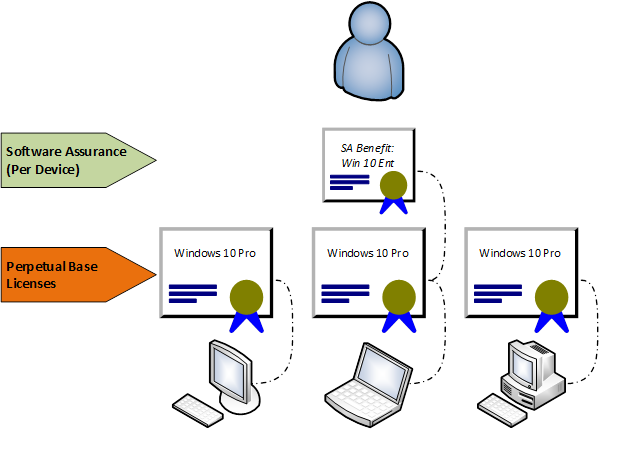
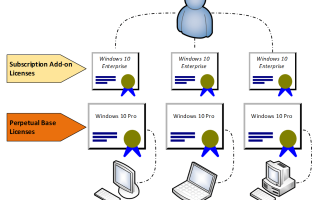

 Драйверы для ноутбука ASUS K52J (K52JB / K52JC / K52JE / K52JK / K52JT / K52Jr)
Драйверы для ноутбука ASUS K52J (K52JB / K52JC / K52JE / K52JK / K52JT / K52Jr) Драйверы для ноутбука ASUS A52JB / A52JC / A52JK / A52Jr / A52JU (Windows 7)
Драйверы для ноутбука ASUS A52JB / A52JC / A52JK / A52Jr / A52JU (Windows 7) Windows 10 Pro for Workstations: что за редакция, как установить и активировать
Windows 10 Pro for Workstations: что за редакция, как установить и активировать